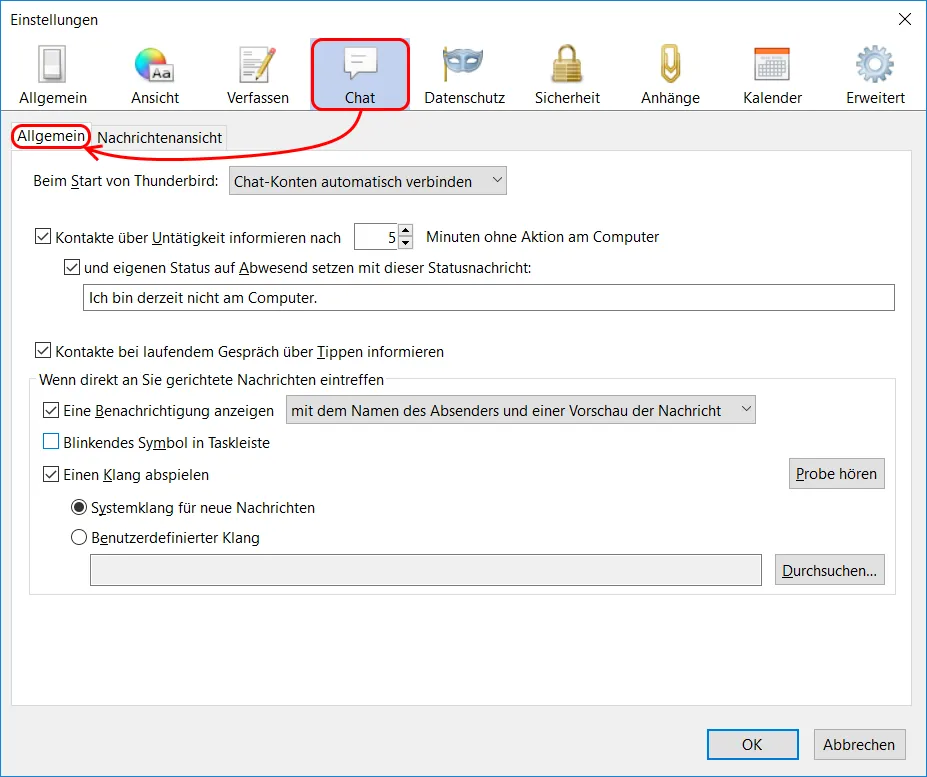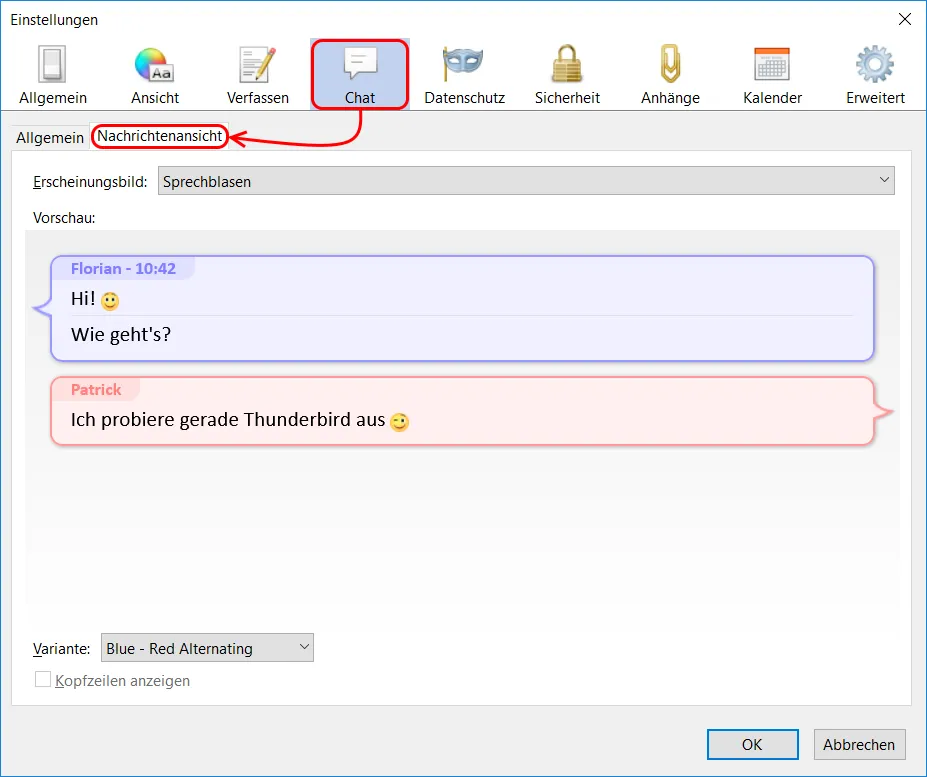Inhaltsverzeichnis
Dies ist ein Teil-Artikel aus der Einstellungen-Referenz. Den zugehörigen Einstellungen-Dialog ruft man unter ➔ Einstellungen ➔ Chat auf.
1 Allgemein
-
Beim Start von Thunderbird:
Sie haben die Wahl zwischen Chat-Konten automatisch verbinden oder Chat-Konten nicht verbinden, um nicht bei jedem Programmstart gleich Ihren Status zu verraten. -
Kontakte über Untätigkeit informieren nach ____ Minuten ohne Aktion am Computer
Andere Chat-Teilnehmer werden über Ihre Abwesenheit automatisch informiert, wenn Sie am Computer eine Zeit lang nichts mehr machen.
Den Inhalt der Meldung können Sie im Eingabefeld und eigenen Status auf Abwesend setzen mit dieser Statusnachricht: selbst vorgeben. -
Kontakte bei laufendem Gespräch über Tippen informieren
Sind Sie bereits in einem Chat, kann Ihr Gegenüber sofort sehen, wenn sie am Tippen sind. Somit kann Ihr Gegenüber Ihren Text bewusst erwarten. -
Eine Benachrichtigung anzeigen
Vergleichbar mit einer Benachrichtigung über neue E-Mails haben Sie Optionen rund um die Benachrichtigung über neue Chat-Nachrichten, in denen Sie direkt angesprochen wurden. -
Blinkendes Symbol in Taskleiste
Sie können mit dieser Option ein entsprechendes Symbol beim Eingang neuer Chat-Nachrichten in der Taskleiste anzeigen lassen. -
Einen Klang abspielen
Auf Wunsch können Sie sich per Ton / Klang über neue Chat-Nachrichten informieren lassen, in denen Sie direkt angesprochen wurden. Sie können dafür auch eine Sound-Datei von Ihrem Computer verwenden.
2 Nachrichtenansicht
-
Erscheinungsbild:
Ab Version 60 bringt Thunderbird ein paar unterschiedliche Ansichten/Designs zur Darstellung der wechselseitigen Chats mit, die Sie bei Erscheinungsbild auswählen können. Wie im Bild oben zu sehen, wird im Dialogfeld eine beispielhafte Vorschau angezeigt. -
Variante:
Je nach gewähltem Erscheinungsbild, können Sie hier noch unterschiedliche Varianten auswählen. Im Fall der Sprechblasen können dies beispielsweise unterschiedliche Hintergrund-Farben sein.
3 Siehe auch
Graba, Thunder, Wawuschel